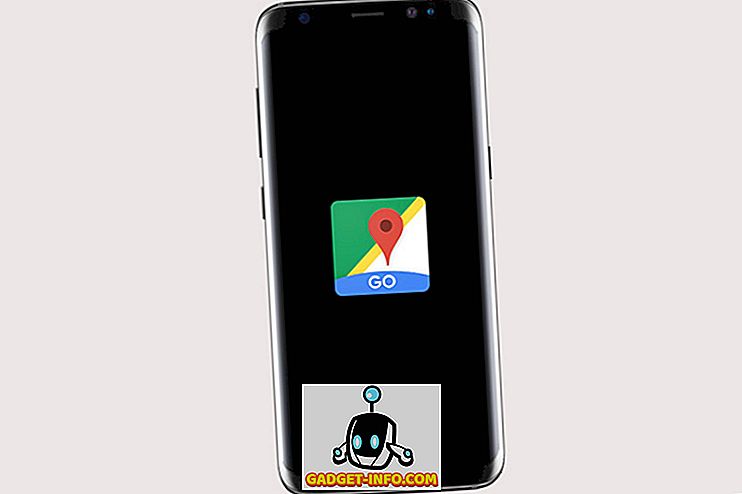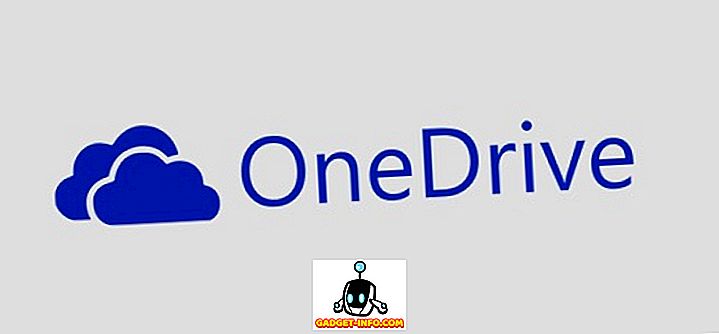Kui Apple'i viimasest iteratsioonist MacBook Pros teatati, et see kannatab aku uskumatult madalama parameetriga, arvasime, et Apple püüab seda parandada. Tarkvarauuendus, võib-olla… ja nii neil on. Mingis mõttes. MacOS Sierra (versioon 10.12.2) viimases versioonis on Apple jõudnud otsustavalt "uudsesse" selle probleemi lahendamisse. Nad on lihtsalt eemaldanud aku menüüriba ikoonist suvandi „Time Remaining”. Probleem. Lahendatud. Niisiis, kui te ei tea, kuidas saate aku järelejäänud aega MacOS Sierras 10.12.2 vaadata, on siin mõned viisid, mida saate kasutada:
Märkus: Rakenduste ja isegi aktiivsuse jälgimise abil tehtud aku hinnangud ei ole alati täpsed. Seega võib teie läbisõit erineda.
1. Tegevusmonitori kasutamine
Mac'iga on kaasas see lahe tööriist, mida nimetatakse „Activity Monitoriks”. Põhimõtteliselt saate MacBooki või iMaci abil kontrollida ketta, mälu, energiat ja võrgu kasutamist. Tuleb välja, et teil on ikkagi ligipääs aktiivse monitori menüüsse „Energia”, et välja selgitada, milline aku on teie Mac'is. Siin on, kuidas saate seda teha:
- Käivitage aktiivsusmonitor Spotlighti abil või leidke see jaotisest „ Rakendused -> Utility -> Activity Monitor ”. Kui olete seda teinud, lülitage lihtsalt vahekaardile „ Energia ”.

- Siin saate näha Maci aku järelejäänud aega .
Lihtne, eks?

2.Kasutaja rakenduse kasutamine
Kui te ei soovi aktiivse monitori avamist iga kord, kui soovite kontrollida, millal teie Maci aku kestab, saate valida kolmanda osapoole rakenduse, nagu iStat Menus 5 (alla laadida tasuta prooviversioon, litsentsid algavad alates $ 18) .
iStat Menüüd on väga kasulik rakendus, mis aitab teil jälgida teie Maci üksikasju, sealhulgas selliseid asju nagu CPU temperatuur, vaba mälu, SSD ruumi ja palju muud. Seda saab kasutada ka teie Maci akuga seotud erinevate detailide jälgimiseks, sealhulgas tsüklite arvu, aku tervise kohta ja - see on see, mida me huvitab - aku aeg jääb alles.
Kui olete iStat menüüd alla laadinud, saate lihtsalt aktiveerida aku ja toite sätted ning see kuvatakse menüüribal.

IStat menüüde menüüribale klõpsamine näitab teile aku üksikasju, sealhulgas aku aega, mis jääb alles enne, kui peate Maci vooluvõrku ühendama.

Märkus: On veel üks rakendus nimega "CoconutBattery", mis annab teile teada, kui palju teie Maci aku jääb. Kuid app kukkus minu MacBook Air, mis töötab macOS 10.12.2. Erinevalt iStat menüüdest on CoconutBattery täiesti tasuta. Saate seda siin vaadata.
3. Kontrollige terminali abil järelejäänud aku aega
Terminali abil saate kontrollida ka MacBook Airi või MacBook Pro aku kasutusaega. Selleks saate lihtsalt järgida alltoodud samme:
- Käivitage terminal ja tippige „ pmset -g batt “.

- Väljundis näete aega, mis teie Macil on aku kasutamisel.

Jälgige oma MacBookis järelejäänud aku aega
Neid meetodeid saate kasutada, et saada hinnang Maci aku kasutusaega. Isiklikult ma ei pahanda, kui kasutate Activity Monitorit, et kontrollida oma Maci aku eluiga, kuid alati on mugav menüüriba ikoon, mis annab teile vajaliku teabe.
Niisiis, mida sa arvad Apple'i liikumisest, et eemaldada menüüribalt aku järelejäänud väärtus? Samuti, kui teate muid võimalusi, kuidas jälgida Maci aku kasutusaega, jagage neid meiega allpool olevas kommentaaride jaotises.